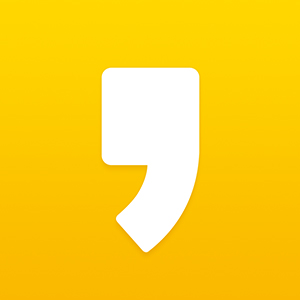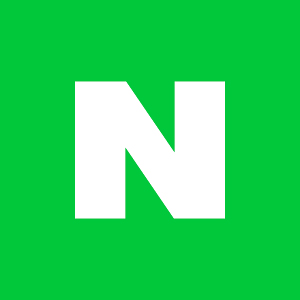raspberry pi 에 samba share 설치하기
2018. 2. 24. 22:49
안녕하세요, 남두오성입니다.
라즈베리파이에 라즈비안 설치 후
각종 파일들에 대한 수정, 복사, 붙여넣기 등 작업을 위해서는
samba share 라는 프로그램을 설치해서 네트워크 접속을 하는 것이
엄~~~청 작업을 편하게 해 줍니다.
그래서...설치를 해 보겠습니다.
먼저, 라즈비안 쉘을 오픈합니다.
$ ssh pi@라즈비안의IP
라즈비안의 기본 세팅이 최신으로 업데이트 되도록 체크합니다.
$ sudo apt-get update
이제, 삼바 설치
$ sudo apt-get install smaba
여기까지 하면, 삼바쉐어가 설치는 됩니다.
다만, 삼바를 통해 접속할 폴더가 어디인지를 설정을 잡아줘야 합니다.
그래서, Config 파일을 수정하러 갑니다.
$ sudo nano /etc/samba/smb.conf
이렇게 하면, config 편집 화면으로 넘어 갑니다.
여기에 아래 있는 명령어를 붙여 넣습니다.
(라즈비안에 라즈베리파이를 수동설치한 경우에 이 명령어 그대로 쓰면 됩니다.)
netbios name = Raspbian server string = The Pi File Center workgroup = WORKGROUP hosts allow = socket options = TCP_NODELAY IPTOS_LOWDELAY SO_RCVBUF=65536 SO_SNDBUF=65536 remote announce = remote browse sync = [HOMEPI] path = /home/pi comment = No comment browsable = yes read only = no valid users = writable = yes guest ok = yes public = yes create mask = 0777 directory mask = 0777 force user = root force create mode = 0777 force directory mode = 0777 hosts allow = [HOME ASSISTANT] path = /home/homeassistant/.homeassistant/ comment = No comment browsable = yes read only = no valid users = writable = yes guest ok = yes public = yes create mask = 0777 directory mask = 0777 force user = root force create mode = 0777 force directory mode = 0777 hosts allow =
편집화면에서 나가기 위해서 ctrl+X 클릭, Y클릭, 엔터 클릭 하시면 삼바쉐어 설정 완료!!
설정완료를 하시고 나서, 삼바를 재실행 한번 시켜 줍니다.
$ sudo service smbd restart
참...쉽죠??
'etc > 라즈베리파이 (Raspberry Pi)' 카테고리의 다른 글
| [Raspbian] 하루에 한번 자동으로 리부트 되도록 설정하기 (1) | 2018.08.08 |
|---|---|
| hassbian 설치하기 (2) | 2018.05.22 |
| 라즈비안 위 도커에 Home Assistant 올리기 (2) | 2018.04.20 |
| 라즈비안에 도커 설치하기 (Docker) (3) | 2018.04.20 |
| 라즈베리파이 (라즈비안)에 Home Assistant 설치 (1) | 2018.02.07 |